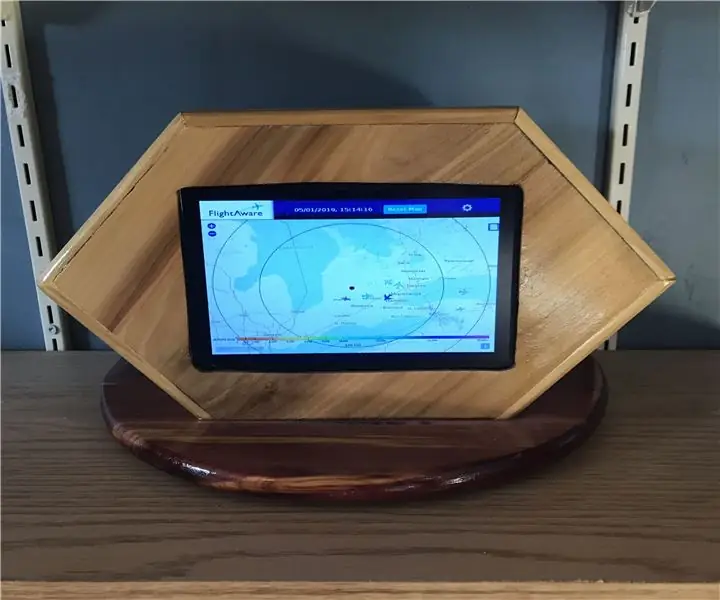
Tartalomjegyzék:
- 1. lépés: Amire szüksége van ennek felépítéséhez
- 2. lépés: A Raspberry Pi programozása
- 3. lépés: Az elülső és hátsó rész kivágása
- 4. lépés: A képernyőnyitás kivágása
- 5. lépés: Az oldalsó darabok előkészítése
- 6. lépés: A sarkok építése
- 7. lépés: A szekrény összeszerelése
- 8. lépés: Az előlap felszerelése
- 9. lépés: Az alap létrehozása
- 10. lépés: Az alap felszerelése
- 11. lépés: A tok lakkozása
- 12. lépés: A képernyő hozzáadása
- 13. lépés: A kijelzőpanel beszerelése
- 14. lépés: A hát előkészítése
- 15. lépés: A Raspberry Pi telepítése
- 16. lépés: A kabinet hátuljának kitöltése
- 17. lépés: A tápegység előkészítése
- 18. lépés: A gombok gombolása
- 19. lépés: Utolsó simítások
- Szerző John Day [email protected].
- Public 2024-01-30 09:42.
- Utoljára módosítva 2025-01-23 14:48.
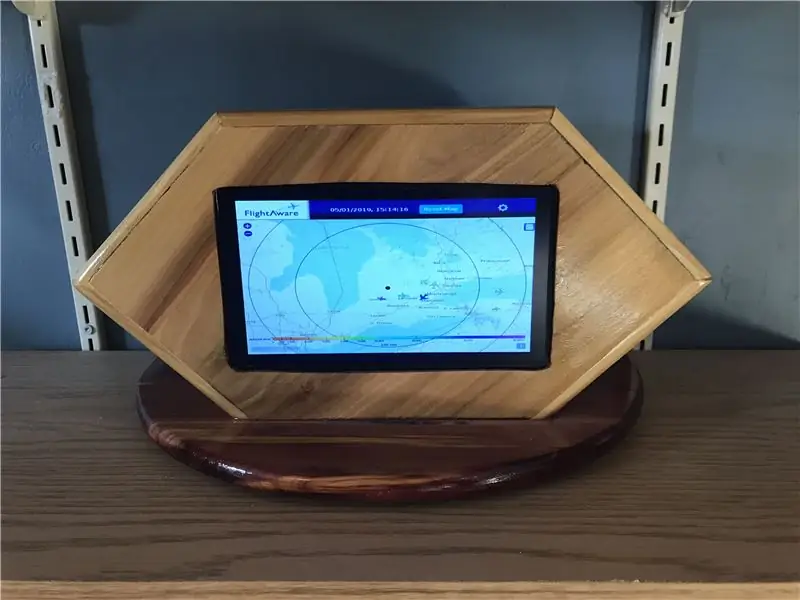
Az év elején tudomásomra jutott egy nagyon érdekes FlightAware nevű cég, amely világszerte magán- és kereskedelmi repülőgépek repülési nyomon követését kínálja. Szolgáltatása részeként a Flight Aware nagyban támaszkodik arra, hogy több ezer magán rádióvevő állomáson kövesse nyomon követési adatait, amelyek figyelemmel kísérik a fölött repülő repülőgépek automatikus függő felügyeleti-sugárzási (ADS-B) jeleit.
Ezek a jelek biztosítják a repülőgép GPS -helyét, magasságát, sebességét és irányát, amelyet egy rádióvevő könnyen fogadhat, és elküldhet a FlightAware -nek, hogy valós idejű nyomon követést biztosítson.
Ennek az elrendezésnek az a szépsége, hogy ezeket az információkat egy szerény Raspberry Pi és egy nagyon olcsó SDR (Software Defined Radio) hardverkulcs fogadhatja és küldheti el. Ezt a típusú vevőállomást közismertebb nevén PiAware állomásnak nevezik.
Miután kéznél volt egy tartalék Wi-Fi Raspberry Pi, nagyon kíváncsi voltam erre, és miután megrendeltem egy 20 dolláros SDR-kulcsot az eBay-ről, felálltam és figyeltem a környékem repülőgépeit.
A PiAware rendszer egyik ügyes tulajdonsága, hogy valós idejű térképet láthat arról, hogy mit kap a PiAware állomás egy webes felületen keresztül, amelyet megtekinthet a WiFi hálózatának részét képező számítógépen. További bónuszként a PiAware webes felület élő időjárási radar képet is ad a területemről.
Innen indult a projekt inspirációja. Volt egy meglehetősen idős Raspberry Pi 1 Model B is. Bár az öreglány valamivel lassabb volt, mint újabb testvérei, mégis sok élet maradt benne. Annak vizsgálatának részeként, hogy mit tehetek egy régi Pi -vel - rábukkantam néhány részletre, hogyan használhatja a Raspberry Pi -t webböngésző kioszkként - hasonlóan azokhoz, amelyeket olyan helyeken lát, mint a repülőterek, hogy naprakész információkat jelenítsen meg.
És ezzel megszületett a SkyAware Radar Kioszk.
1. lépés: Amire szüksége van ennek felépítéséhez


Ez egy meglehetősen összetett projekt, mivel rengeteg részből áll. Azonban az összes elektronikus alkatrész nagyrészt plug and play.
Ezért a kioszk felépítéséhez a következőkre van szüksége:
Elektronikus részek
- Raspberry Pi 1 B modell
- Wi-Fi hardverkulcs a Raspberry Pi számára (nem szükséges, ha a Pi beépített Wi-Fi-vel rendelkezik)
- 7 hüvelykes LCD képernyő Video driver kártyával - az enyémet az eBay -ről rendeltem körülbelül 30 dollárért - győződjön meg arról, hogy a tábla rendelkezik HDMI bemenettel
- Rövid HDMI kábel - az enyémet az eBay -ről rendeltem néhány dollárért
- 12V -5V átalakító kártya - ismét az eBay -től pár dollárért
- Rövid USB hosszabbító kábel - szintén az eBay -től
- Rövid USB telefon töltőkábel - ismét az eBay
- Férfi és női tápcsatlakozók - az enyémet a helyi többletboltból szereztem be
- 12V tápellátású laptop számítógép tápegység - szintén a helyi többletboltomból
- Néhány hosszúságú beköthető huzal.
Fa alkatrészek
- Két 11,25 "X 5,75" X 0,5 "nyírdarab a tok elülső és hátsó részére
- Négy 4,5 "X 4,5" X 0,5 "nyírfa darab a tok oldalaihoz
- Egy 4,5 "X 5,75" X 0,5 "nyírdarab a tok tetejéhez
- Egy 8 "X 12" X 0,5 "darab vörös cédrus a tok aljára
Eszközök és kellékek
- Asztali fűrész
- Gérvágó fűrész
- Maróasztal egyenes és kerek bitekkel
- Dremel Trio vagy más ilyen kis forgószerszám egyenes maróval
- Sander
- Forrasztópáka és forrasztópáka
- Fa ragasztó
- Elektromos szalag
- Sarokbilincsek
- Fúró vagy fúrógép
- Forró ragasztópisztoly és forró ragasztópálcák
- Filc bútorvédők
2. lépés: A Raspberry Pi programozása

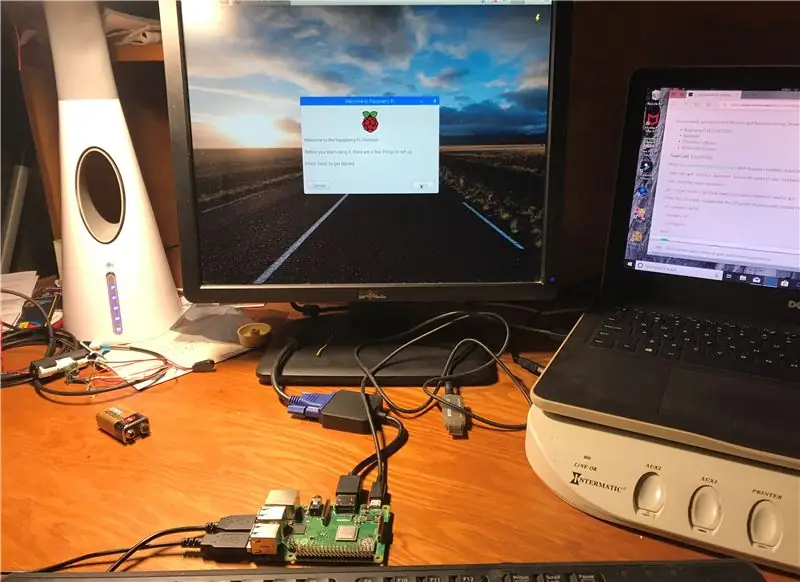
Egy kis felelősséget kizáró nyilatkozat - Az ebben a lépésben látható Pi egy Raspberry Pi 3 B+ (nem gondoltam, hogy képet készítek, amikor ezt a lépést végeztem az általam használt Pi 1 B -vel)
A Raspberry Pi webkioszkként való beállítása valójában nagyon egyszerű. A legegyszerűbben fogalmazva mindössze annyit kell tennie, hogy telepíti a Raspbian -t a Raspberry Pi -re.
A Raspbian a saját Chromium nevű böngészőjével van telepítve. A Chromium rendelkezik egy beépülő funkcióval, ahol megjelenítheti magát úgynevezett kioszk módban, ami alapvetően egy olyan mód, ahol a böngésző teljes képernyős módban jelenik meg, az egérmutató rejtve vagy letiltva. Ha a Chromium kezdőlapját a kioszk módban megjeleníteni kívánt oldalra állítja, a Raspberry Pi minden indításkor kioszk módban indíthatja el a Chromiumot.
A problémám ezzel a Raspberry Pi verziójával volt, amit használtam. A Raspbian legújabb verziói jobban illeszkednek a Raspberry Pi aktuális verzióihoz. Régi Model A Pi -mmal még működött, de minden bizonnyal gondjai voltak az újabb operációs rendszerrel.
Ennek eredményeként meg kellett találnom a Raspbian egy régebbi verzióját, amely még mindig tartalmazta a kívánt kioszk funkciót, de nem adózott túl sokat az idősebb Pi -vel.
Némi kutatás után megállapítottam, hogy a Raspbian-Jessie 2016-09-28-as verziója a legjobban működő verzió. A Raspbian ezen verziójának képe itt található.
Letöltöttem a Raspbian képet, és villogtam egy SD -kártyára
Miután felvillant a kép, behelyeztem az SD -kártyát a Raspberry Pi -be, csatlakoztattam egy billentyűzetet és egeret a Pi USB -portjához, HDMI -kábellel csatlakoztattam egy monitorhoz, és bekapcsoltam.
Indításkor a Pi -nek a „Windows” felhasználói felületen kell elindulnia, kattintson a menüre, majd a rendszerek menüpontra, és nyissa meg a terminál ablakát.
A terminál ablakába írja be: sudo raspi-config
Amikor megnyílik a konfigurációs menü, tegye a következőket:
- Bontsa ki a fájlrendszert (1. lehetőség)
- A felhasználói jelszó módosítása (2. lehetőség)
- Módosítsa a rendszerindítási beállításokat "Asztali automatikus bejelentkezésre" (B4 opció a rendszerindítási beállítások alatt)
- Módosítsa a regionális beállításokat (5. lehetőség)
- Állítsa be a gazdagép nevét (A2 opció a Speciális beállítások alatt)
- Győződjön meg arról, hogy az SSH be van kapcsolva (A4 opció a Speciális beállítások alatt)
- Videó vagy intenzív grafikai tartalom esetén módosítsa a memóriafelosztást 128 -ra (vagy többre) (A3 opció a Speciális beállítások alatt)
Ezután indítsa újra a Pi -t
MEGJEGYZÉS - Ezen a ponton rendszerint frissítéseket kapunk és telepítünk a Raspbian számára - elengedhetetlen, hogy ebben az esetben ezt ne tegyük, mivel fenn kell tartanunk ezt a Raspbian -verziót, amely elveszne egy frissítéssel.
Amint a Pi újraindul, nyissa meg újra a terminált, és írja be a következő parancsokat:
sudo apt-get update (csak azt szeretnénk tudni, hogy mi az új ahhoz a néhány dologhoz, amire valóban szükségünk van)
A frissítés befejezése után le kell töltenünk és telepítenünk két olyan csomagot, amelyek nem tartoznak a Raspbian ezen verziójához:
apt-get install unclutter
A rendetlenség eszköz lehetővé teszi az egérmutató elrejtését a kijelzőn
A telepítés után továbbra is a /home /pi felhasználói könyvtárban kell lennie
Ezután létre kell hoznunk egy szkriptet ebben a könyvtárban. Hozza létre a következő parancsfájlt:
nano start_chromium.sh
- # Futtassa a böngészőt az indítás után az asztalra
- /bin/sleep 3
- sudo -u pi chromium -browser --kiosk --incognito &
- # A szkript vége
Kérjük, vegye figyelembe, hogy az ip -cím a Pi Aware Flight Aware Skyview webhelyének IP -címe lesz. Ennek legegyszerűbb módja, ha a PiAware beállításához rendelt FlightAware -fiókba tekint, és rákattint a Flight Aware linkre - kivágja és beilleszti a Flight Aware térképével felbukkanó webhely webcímét.
Ctrl-x a fájl bezárásához és mentéséhez.
A következő lépés a parancsfájl végrehajthatóvá tétele. Végezze el a következő parancsokat a parancssorból:
- sudo chmod 755 start_chromium.sh
- sudo chmod +x start_chromium.sh
Most, hogy a szkript végrehajtható, a következő lépés az automatikus indítási fájl módosítása:
sudo nano /home/pi/.config/lxsession/LXDE-pi/autostart
- @xset kikapcsolva
- @xset s üres
- @xset -dpms
- @rendetlenség -idle 5 -gyökér
- @/home/pi/start_chromium.sh
- Egy sort is meg kell jegyeznie egy # -vel, így a szerkesztés így néz ki: # @xscreensaver -no -splash
Most a Crtl-x gombbal bezárhatja és elmentheti a fájlt.
Az első 3 xset parancs együttesen megakadályozza a képernyő elsötétülését néhány perc múlva. Az unclutter parancs 5 másodperc múlva elrejti az egérmutatót a kijelzőn. Ezután a most létrehozott új szkript végrehajtódik.
Végeztünk! Ezen a ponton írja be:.
sudo újraindítás
És akkor, amikor a pi újraindul, látnia kell a Flight Aware térképét a képernyőn
3. lépés: Az elülső és hátsó rész kivágása



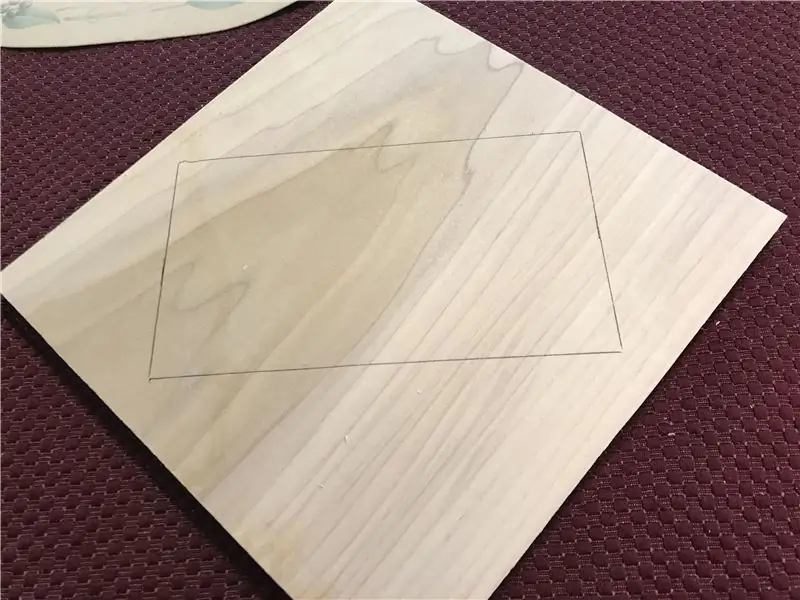
Most, hogy elkészült a webkioszk kódolása, a következő lépés a szekrény építése, amelyben a Raspberry Pi és a képernyő fog lakni.
Valójában nagyon egyszerű lenne egy egyszerű dobozt készíteni az összes elektronika elhelyezésére, de szerettem volna, hogy ez a szekrény egy kicsit egyedibb legyen, ezért végül egy hatszög alakot választottam. Az a szép ebben az alakban, hogy bár egyedi - mégis nagyon könnyű felépíteni.
A szekrény építéséhez először az elülső és a hátsó rész kivágásával kezdtem, mivel az elülső és a hátsó rész ragasztószerszámként szolgálhat, amikor később összeragasztom a tok oldalait.
Az előlap létrehozásához először megmértem a használni kívánt LCD kijelző méretét, és kivágtam a képernyő sablonját egy kartonlapra.
A karton sablonnal ezután a 11,25 "x 5,75" méretű nyírfa egyikére tettem ki. Amikor a sablont a fára fekteti, győződjön meg arról, hogy a fa gyémánt alakban van elhelyezve a paraván sablonhoz képest.
Amikor a sablon a tábla közepén van, ceruzával húzza ki a képernyő körvonalait a fára.
Ezután tegyen egy jelet a fára, 2 hüvelyk távolságra a képernyő körvonalainak minden hosszabb oldalától, amelyet éppen megjelölt.
Gérvágó fűrésszel vágjon egyenes vonalat a táblákon lévő jelzésekre. Győződjön meg arról, hogy a vágások párhuzamosak a rajzolt sablon hosszú oldalaival.
Miután elvégezte a vágásokat, most hatszög alakúnak kell lennie, hosszú felsővel és alul, minden sarokszöget 22,5 fokos szögben vágva.
Az imént kivágott tok előlapját használva kövesse nyomon a mintát a másik 11,25 "X 5,75" méretű nyírfa darabon, és vágja le a tok hátulját gérfűrész segítségével.
4. lépés: A képernyőnyitás kivágása




Miután kivágtuk a szekrény elejét és hátulját, ki kell vágnunk az elülső képernyő nyílását.
Az utolsó lépésben az előlapra rajzolt sablonvázlat segítségével egy kis forgószerszámot (ebben az esetben az én megbízható Dremel Triómat) használtam, és egy egyenes furattal óvatosan és lassan követve vágtam ki a képernyő nyílását. a fa.
A nyílás kivágása után hornyot kell készítenünk, amely követi a képernyő nyílásának külső szélét a szekrény elején. Ez a horony lehetővé teszi, hogy a képernyő nem kijelző része illeszkedjen az előlaphoz. A horony elkészítéséhez visszaállítom a forgószerszámot úgy, hogy csak 1/4 hüvelyk mélységben vágjon, majd fél hüvelyk hornyot vágok a képernyőnyílás külső széle mentén.
5. lépés: Az oldalsó darabok előkészítése



A folyamat következő lépése a szekrény oldalainak előkészítése. Pontosabban hozzá kell adnunk egy 1/2 hüvelykes hornyot az oldalak minden széle mentén annak érdekében, hogy a szekrény eleje és hátulja zökkenőmentesen és szorosan illeszkedjen az oldalakhoz, amikor mindent összeszerelünk.
A hornyok létrehozásához helyezzen egy 1/2 hüvelykes egyenes fúrót a maróba, és állítsa a maró vágási mélységét 1/4 hüvelykre.
Amikor az útválasztó fel van állítva, vegyen pár 1/2 hüvelykes nyírfalemezt, és csak futtassa át a táblák két hosszú szélét az útválasztón úgy, hogy 1/2 hüvelyk széles és 1/4 hüvelyk mély horony legyen mindegyiken. a táblák hosszú oldala. Győződjön meg arról, hogy a hornyok a tábla ugyanazon oldalán vannak.
6. lépés: A sarkok építése



Ezután kivágjuk a szekrény oldalait.
Kezdje azzal, hogy kivágja négy 4-3/8 hüvelyk hosszú szakaszt az 1/2 hüvelykes nyírdarabból, amelybe az utolsó lépésben a hornyokat helyezzük.
Amikor kivágja az első két darabot, vágja le őket a gérvágó fűrésszel 22,5 fokos szögben, és vágja el ebben a szögben a deszkák mindkét végén. A táblák vágásakor ügyeljen arra, hogy úgy vágja le őket, hogy a szögek hosszabb része a tábla azon oldalán legyen, amelyen nincs bevágva a horony.
Az utolsó két darab kivágásakor az egyik oldalt 22,5 fokkal vágja le a gérfűrésszel, majd a másik oldalát 45 fokos szögben. A deszkák vágásakor ismét ügyeljen arra, hogy úgy vágja le őket, hogy a szögek hosszabb része a tábla ugyanazon oldalán legyen, amelyen nincs bevágva a horony.
A darabok kivágásával ragasztja össze a két oldalt a deszkák 22,5 fokos sarkán, és rögzítse őket sarokbilincsekkel. A daraboknak két (<) jelnél nagyobbnak kell lenniük.
Miután a ragasztó megszáradt, távolítsa el a bilincseket.
7. lépés: A szekrény összeszerelése
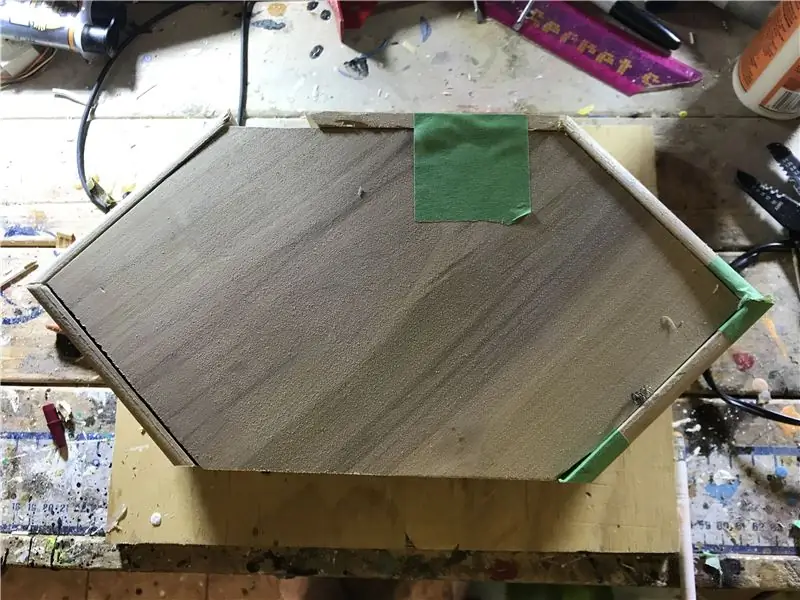


A szekrény burkolatának összeszereléséhez sablonként kell használnunk a szekrény elejét és hátulját.
Kezdje azzal, hogy az utolsó lépésben felépített tok 2 sarokoldalát az elülső és a hátsó részekkel összerakja, ügyelve arra, hogy illeszkedjen a sarkokba vágott hornyokba.
Vágjon le egy 6 hüvelyk hosszú, 1/2 hüvelykes barázdált nyírfűrészt egy gérfűrésszel, amely 22,5 fokos szögben vágható. Ügyeljen arra, hogy a szögek "hosszú" része a nyírfalap azon oldalán legyen, amelyen nincs horny.
Ha a táblát kivágták, tegyen egy kis faragasztót a 22 fokos élek mentén, és rögzítse a táblát a szekrény tetejére, ügyelve arra, hogy a teteje biztonságosan rögzítve legyen a szekrény sarokoldalához. Mielőtt felhelyezném a tetejét, általában egy kis maszkolószalagot teszek az első és a hátsó rész felső sarkaira, hogy elkerüljük az elülső és hátsó rész véletlen ragasztását, miközben a tetejét oldalra haladjuk.
Kiegészítő intézkedésként a tetejét oldalra is rögzítettem valamilyen maszkolószalaggal, amíg a ragasztó megszárad.
8. lépés: Az előlap felszerelése


A szekrény alapburkolatának összeszerelése után a következő lépés az előlap tartós rögzítése a szekrény testéhez.
Ebben a helyzetben ez egy meglehetősen egyenes irányú módszer, ha csak egy ragasztószalagot futtatunk a ház belső hornyai mentén, és határozottan behelyezzük az előlapot a horonyba, amíg az előlap egy szintbe nem kerül a szekrény burkolatának szélével.
9. lépés: Az alap létrehozása




Az alap, amelyre a szekrényt szerelik, 12 hüvelyk x 8 hüvelykes, 1/2 hüvelyk vastag vörös cédrusdarabból készül.
Annak érdekében, hogy egy kis kontrasztot nyújtsak a szekrény éles szögeivel, úgy döntöttem, hogy az alapot félkör alakban készítem.
A félkör elkészítéséhez egy nagy tálat használtam sablonként, és egy fél kört rajzoltam a vörös cédrus táblára.
Ezután gurítófűrésszel kivágtam.
A kör széleinek tisztítása érdekében a tábla mindkét oldalát átfúrtam a forgalomirányító kerek bitjén.
10. lépés: Az alap felszerelése



Mielőtt az alapot a szekrényre szerelné, először mindkét darabot csiszolom.
Miután minden csiszolt, szeretnénk úgy felszerelni a szekrényt, hogy az az alap közepére kerüljön, a szekrény hátulja egy szintben legyen az alap hátsó részével. Kezdje azzal, hogy a szekrényt a talp tetejére helyezi, és győződjön meg arról, hogy a szekrény teljesen az alapra van helyezve. Annak érdekében, hogy a dolgok teljesen középpontba álljanak, vonalzóval mértem be az alap szélétől a szekrény széléig, a távolságnak azonosnak kell lennie a szekrény mindkét oldalán.
Miután a szekrény középre került, ceruzával jelölje meg az alap helyét
Távolítsa el a szekrényt, és vigyen fel egy ragasztószalagot a szekrény alsó szélére. Rögzítse a szekrényt az alaphoz a megjelölt helyen, és alkalmazzon egy kis szorítást a szoros kötés biztosítása érdekében.
Miután a ragasztó megszáradt, eltávolíthatja a bilincseket.
11. lépés: A tok lakkozása

Miután a szekrényt végre összeszereltük, adtam neki pár réteg spar lakkot, a rétegek között könnyű acélgyapot csiszolással.
12. lépés: A képernyő hozzáadása



A szekrény felépítésének befejeztével megkezdjük a kioszk elektronikus alkatrészeinek telepítését.
A telepítést az LCD kijelzővel kezdjük. Amikor a képernyőt néztem, először észrevettem, hogy a képernyő horganyzott fém szegéllyel rendelkezik a kijelző körül. Bár ez önmagában rendben van, észrevettem, hogy a szegély nagyon észrevehető volt, amikor teszteltem a képernyőt a szekrényben.
A szegély elfedéséhez fekete csíkot ragasztottam a képernyő szélére.
A szalag felhelyezése után a szekrényt a szekrénybe helyeztem. Ezután a képernyőt a helyén rögzítettem egy forró ragasztóval, a képernyő szélén.
Mostantól kezdve azt szeretném javasolni, hogy a képernyő felszerelése után most, a képernyő felszerelése után, fokozott óvatossággal járjon el a szekrény kezelésében - ezt nehezen találtam meg!
13. lépés: A kijelzőpanel beszerelése



A képernyő telepítésével a következőképpen telepítjük a képernyő illesztőprogramját.
Csatlakoztassa a képernyőhöz rögzített szalagkábelt a kijelzőpanelhez.
Vigyen fel egy kis forró ragasztót a tábla hátoldalára, és rögzítse a képernyő hátuljához.
Ha a ragasztó megszáradt, csatlakoztassa a HDMI -kábelt az alaplap HDMI -portjához, majd csatlakoztassa a vezérlőkapcsoló -kábel kábelét a kijelzőpanelhez.
Vigyen fel egy kis forró ragasztót a képernyő hátoldalára, és rögzítse a vezérlő kapcsolótáblát a képernyőhöz.
14. lépés: A hát előkészítése




Mielőtt még jobban belekezdenénk az elektronikus telepítésbe, szerettem volna néhány előkészítő munkát végezni a szekrény hátoldalán.
Míg a hátsó rész többnyire egy sima fadarab, mégis szükségünk van egy szellőztetésre, hogy a hő eloszolhasson a szekrényben elhelyezett elektronikából.
A szellőzőnyílások létrehozásához először egyenletesen elosztott fúrópontokat jelöltem meg a hát felső részén.
Miután a hátát megjelölték, 3/8 hüvelykes lyukakat fúrtam a megjelölt helyeken egy fúrógép segítségével
15. lépés: A Raspberry Pi telepítése

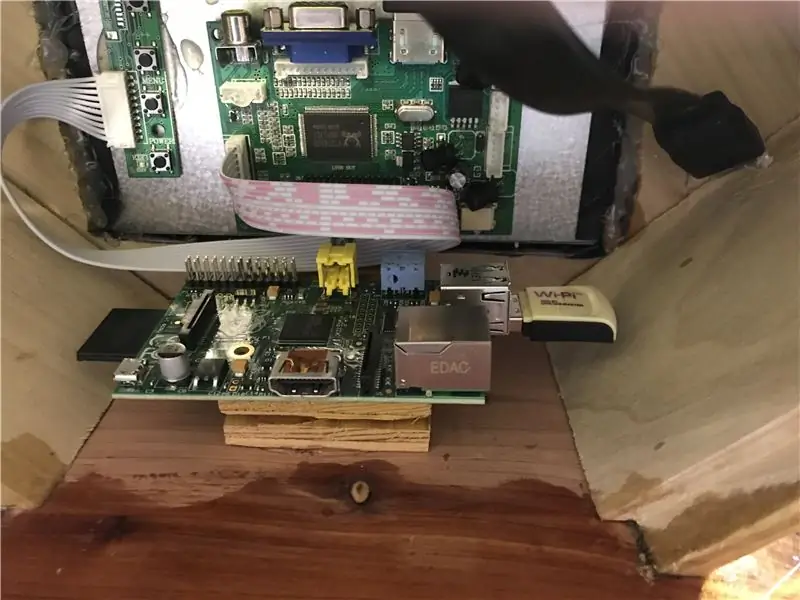

Visszatérve az elektronika telepítésére, a Raspberry Pi beépítésével foglalkozunk.
Annak érdekében, hogy a Pi minél több szellőzést biztosítson, úgy döntöttem, hogy a PI a lehető legtöbb szabadban ül. Ennek érdekében úgy döntöttem, hogy a Raspberry Pi -t egy kis fatömb tetejére szerelem, amelyet a szekrény aljára kell rögzíteni.
Így egy kis forró ragasztóval rögzítettem a kis fadarabot a szekrény aljára, majd a Raspberry Pi -t a fatuskó tetejére.
Miután a ragasztó megszáradt, bedugtam a HDMI -kábel másik végét a Pi -be, majd egy mikro -USB -kábelt a Raspberry Pi tápportjába.
16. lépés: A kabinet hátuljának kitöltése


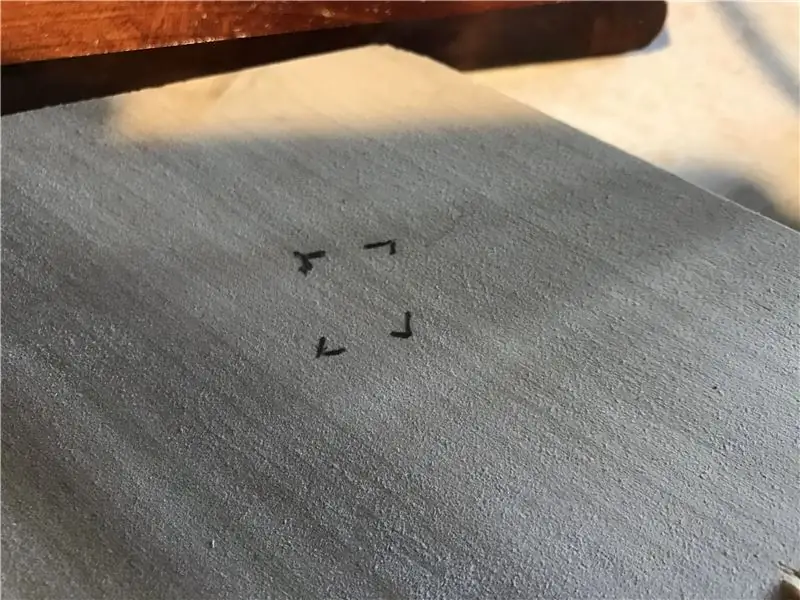
Visszatérve a szekrény hátuljára, meg kell szakítanunk a hozzáférést a Raspberry Pi USB -kábeléhez, és hozzáférést kell biztosítanunk a kioszk tápcsatlakozójához.
Az USB -porttól kezdve a hátvonal jobb alsó sarkába vontam a port körvonalait.
Ezután a hátlap bal alsó sarkába vontam a tápcsatlakozó körvonalát.
A nyílások nyomon követése után 3/8 hüvelykes lyukat fúrtam a nyomvonalak közepébe. Ezután egy forgó szerszámmal és egy egyenes fúróval nagyítottam ki a lyukakat a megfelelő méretre.
17. lépés: A tápegység előkészítése


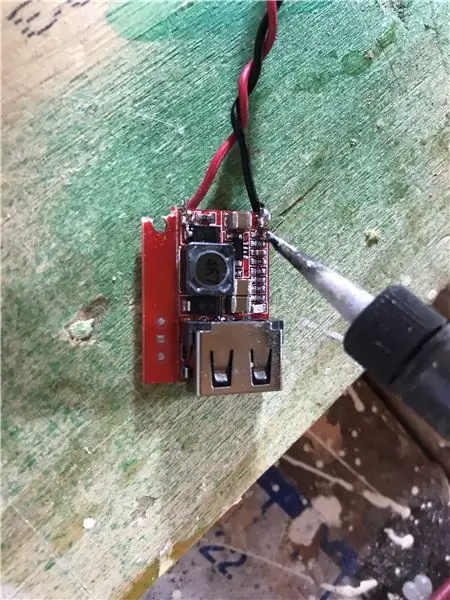
Miután a fő komponenseket telepítettük, most be kell helyeznünk azokat a biteket, amelyekre szükségünk van minden bekapcsolásához.
Ehhez a projekthez 2 különböző energiaigényünk van. A képernyő 12 voltos energiát igényel, míg a Raspberry PI működéséhez 5 volt szükséges.
Ennek legjobb módja, ha a kioszk fő áramellátását egy 12 voltos tápegységből és egy lefelé irányuló átalakítóból nyerik, hogy a Pi 5 voltát biztosítsa.
Annak érdekében, hogy mindez összeérjen, meg kell építenünk egy kábelköteget az áramellátáshoz. A kábelköteg elkészítéséhez először meg kell határoznunk a tápegységből érkező áram polaritását. Ehhez csatlakoztattam a női tápcsatlakozó aljzatot a laptop tápegységéhez, és egy multimétert csatlakoztattam a tápcsatlakozó vezetékeihez. Megjegyeztem, hogy melyik vezeték negatív, és forrasztottam egy hosszú fekete vezetéket ehhez a vezetékhez.
A másik ólomhoz (ami nyilvánvalóan a pozitív vezeték lenne) egy hosszú piros drótot forrasztottam. A vezetékek másik végére csatlakoztattam egy férfi tápcsatlakozót, amelyet a képernyő meghajtó paneljéhez csatlakoztatnak.
Ezután vettem egy 12-5 voltos lefelé állító átalakítót, és bekötöttem egy hosszú piros és fekete vezetéket az átalakító pozitív és negatív csatlakozóira. Ezután forrasztottam a vezetékek másik végét a tápcsatlakozó megfelelő vezetékéhez.
Ezzel az áramellátás kábelkötege elkészült.
18. lépés: A gombok gombolása

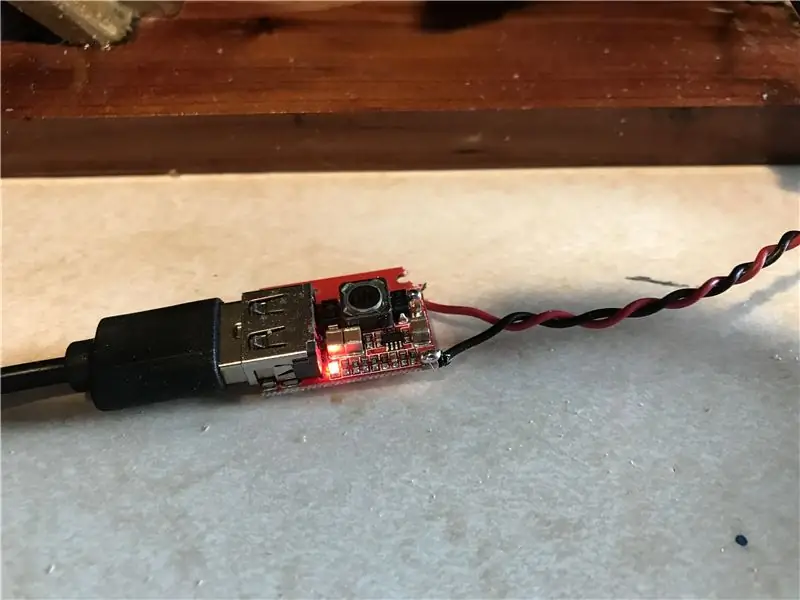

Most az utolsó szakaszon vagyunk.
Csatlakoztassa a dugaszoló dugót a képernyővezérlő kártyához, és a Raspberry Pi -hez csatlakoztatott USB -kábel másik végét a 12 volt és 5 voltos átalakító kártyához.
Vigyen fel egy csipet forró ragasztót a szekrény belsejében lévő helyre, és csatlakoztassa az 5 voltos átalakítót.
Szerelje be a hálózati csatlakozót a szekrény hátsó részébe a nyílásba, amelyet vágunk neki, és tartsa a helyén valamilyen forró ragasztóval.
Ezután szerelje be az USB hosszabbító dugót a szekrény hátulján lévő helyre, és tartsa a helyén forró ragasztóval.
Csatlakoztassa az USB hosszabbító kábel másik végét a Pi kimeneti USB -portjába, és végül helyezze vissza a szekrény hátulját magába a szekrénybe úgy, hogy óvatosan benyomja a hátlapot (a súrlódásnak köszönhetően helyén kell tartani).
19. lépés: Utolsó simítások


Befejezésül rögzítsen néhány filcet a szekrény aljára, csatlakoztassa a tápegységet, és a kioszknak azonnal fel kell indulnia!
Ez a kioszk számomra nagyon fontos szem lett az égen. Ez nem csak lehetővé teszi számomra, hogy figyelemmel kísérjem a PiAware beállításaimat, hanem nagyon tanulságos képet ad a környékem légiközlekedéséről, és ténylegesen azonosíthatom a környékem légiközlekedési útvonalait.
Hozzáadott bónuszként most már van egy élő időjárási radar képernyőm is - ez egy fontos eszköz a zivatar szezonban!
Köszönöm, hogy megtekintette az Instructable -t - ha ezt érdekesnek találja, kérjük, nézze meg webhelyemet, és nézze meg, milyen más dolgokkal foglalkozom!
Ajánlott:
TouchFree: Automatikus hőmérséklet -ellenőrzés és maszkészlelési kioszk: 5 lépés

Érintésmentes: Automatizált hőmérséklet -ellenőrzés és maszkfelismerő kioszk: Ahogy a világ országai újra kinyílnak, az új koronavírussal való együttélés válik az új életformává. A vírus terjedésének megállításához azonban el kell különítenünk a koronavírussal fertőzött embereket a többiektől. A CDC szerint a láz az
Olcsó radar sebességjel: 11 lépés (képekkel)

Olcsó radarsebesség-jel: Szeretett volna valaha saját olcsó radarsebesség-jelet építeni? Egy utcában élek, ahol az autók túl gyorsan hajtanak, és aggódom a gyerekeim biztonsága miatt. Azt hittem, sokkal biztonságosabb lenne, ha telepíthetnék egy saját radar sebességjelzőt, amely megjeleníti
Helyhez kötött radar (LIDAR) tömb Arduino -val: 10 lépés (képekkel)

Helyhez kötött radar (LIDAR) tömb Arduino -val: Amikor kétlábú robotot építek, mindig arra gondoltam, hogy van valami klassz szerkentyűm, amely képes nyomon követni az ellenfelet, és támadó mozdulatokat végezni vele. Itt már léteznek radar/lidar projektek. A célomnak azonban vannak bizonyos korlátai
Linux kioszk tábla az Acer Aspire Switch 10 -től (Baytrail): 10 lépés

Linux kioszk tábla az Acer Aspire Switch 10-től (Baytrail): Szükségem volt egy táblagépre az otthoni automatizálási rendszerhez a nyaralóingatlanomban (http://www.SoS-OBX.us/). Miután megvásároltam és kipróbáltam néhány különböző táblagépet (HP Stream 7/8, Samsung Slate, gyökeres Kindle Fire), végül az Acer Aspire Switch mellett döntöttem
Gitár PC kioszk: 12 lépés

Guitar PC Kiosk: Egy kioszk, amely egy zenei áruházban él, és beleolvad a környezetbe: ez egy akusztikus gitárba tömött számítógép, monitorral a zenei állványon és tamburás egérpaddal! Fontos: Egyetlen gitárnak sem esett baja ennek elkészítésekor
